Highlight Git branch name (on Mac)
参考这里实践成功。效果如下:
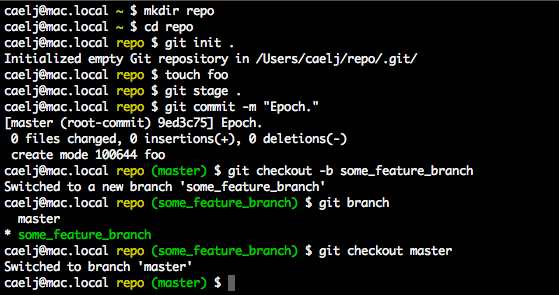
-
打开 terminal,创建一个名为 .bash_profile 的文件。
touch ~/.bash_profile -
打开这个文件,图方便此处使用 vi 编辑器。
vi ~/.bash_profile -
按快捷键
i进入 insert 编辑模式,复制粘贴以下代码。# Git branch in prompt parse_git_branch() { git branch 2> /dev/null | sed -e '/^[^*]/d' -e 's/* \(.*\)/ (\1)/' } export PS1="\u@\h \[\033[33m\]\W\[\033[32m\]\$(parse_git_branch)\[\033[00m\] $ " -
保存并退出文件。
Esc+:wq -
在当前 terminal 重新加载这个文件。
source ~/.bash_profile
这样就可以实现上图的效果。
PS:通过 \[\033[33m\] 给紧跟其后的文本添加颜色。33 表示黄色,32 表示绿色,00 表示默认颜色。
新版Mac OS (10.15+ incl. Big Sur 11.0)
默认终端为 zsh,需要重新配置。参考这里
原理一样,.bash_profile 文件改成 .zsh_profile 文件,代码改成:
# Git branch in prompt
parse_git_branch() {
git branch 2> /dev/null | sed -e '/^[^*]/d' -e 's/* \(.*\)/(\1)/'
}
COLOR_DEF='%f'
COLOR_USR='%F{243}'
COLOR_DIR='%F{3}'
COLOR_GIT='%F{39}'
setopt PROMPT_SUBST
export PROMPT='${COLOR_USR}%n@%M ${COLOR_DIR}%1d ${COLOR_GIT}$(parse_git_branch)${COLOR_DEF} $ '
颜色不喜欢可以看这里的88/256 Colors-》Foreground(text)
关于一些特殊符号的解释,如: %d,看这里Prompt Expansion
关于高亮当前目录%d,默认是the whole path。我觉得太长了,仅展示当前工作路径最后一个component(项目文件名)即可,通过在百分号和字母d之间加了一个数字1实现。
Vim/Vi 编辑器
Vim 的一个核心概念是模态编辑,它有不同的模式,包括:
- 默认为 normal 模式,用于浏览文件,在文件之间跳转
- 按
i键进入 insert 模式,用于编辑文件,输入文本 - 按
v键进入 visual 模式,用于选择文本块;shift + v进入 visual line 模式,用于选择多行;ctrl + v进入 visual block 模式,用于选择矩形块 - 按
r键进入 replace 模式,用于替换文本 - 按
:键进入 command 模式, - 按
esc退出当前模式,回到 normal 模式
常用命令
:q # 退出当前文件,或关闭当前窗口
:qa # 退出所有窗口,退出 Vim
:w # 保存当前文件
:wq # 保存并退出当前文件
:sp # 水平分割窗口,在新窗口里打开当前文件
:vsp # 垂直分割窗口,在新窗口里打开当前文件
normal 模式下
- 按
w,移动鼠标从左到右到下一单词的首字母,按e,移动鼠标到下一个单词的尾字母。 - 按
b,移动鼠标从右到左(反向)到上一单词的首字母。 - 按
0,移动鼠标到行首,按$,移动鼠标到行尾。 ctrl + u向上翻页,ctrl + d向下翻页。- 查找:
fo跳到下一个o字符,F反向查找(shift + f + o,跳到上一个 o 字符)。一个变形:to跳到下一个 o 字符之前。 - 按
/Vivi,查找Vivi字符串,并将光标移动到第一个匹配处。 - 按
o,在当前行之下打开新行并进入 insert 模式。按O,在当前行之上打开新行并进入 insert 模式。 - 按
dw,删除光标后的单词;按de,删除光标后的内容到词尾。 - 按
dd,删除当前行;按cc,删除当前行并进入 insert 模式。 - 按
ce,删除光标后的内容到词尾,并进入 insert 模式。 - 按
x,删除光标处的字符。 - 按
u,撤销上一步操作。 ctrl + r,重做上一步操作。- 按
yy,复制当前行。 - 按
p,粘贴到下一行。按shift + p,粘贴到上一行。 - 加数字:按
5 + ↑,向上移动 5 行,按5 + ↓,向下移动 5 行。 - 加修饰符:按
di<,删除<和>之间的内容。类似地,di[、di(。 - 加修饰符:按
da<,删除<和>之间的内容,包括<和>。 - 按
.,重复上一次命令。适用于将某个编辑所含的输入内容复制到光标处。
visual 模式下
复制并黏贴一行:
- 左右上线,移动方向键选择内容,输入
y复制,自动返回 normal 模式 - 光标移到要粘贴的地方,输入大写
P,插入到光标之后
移动光标:
【Insert模式】Shift + 方向键